Você não consegue fazer login no seu site porque atingiu o número máximo de tentativas de login com falha?
Se você digitar a senha errada muitas vezes, suas próprias medidas de segurança poderão bloquear o acesso ao painel do WordPress.
Neste artigo, mostraremos como desbloquear o plug-in Limit Login Attempts no WordPress.
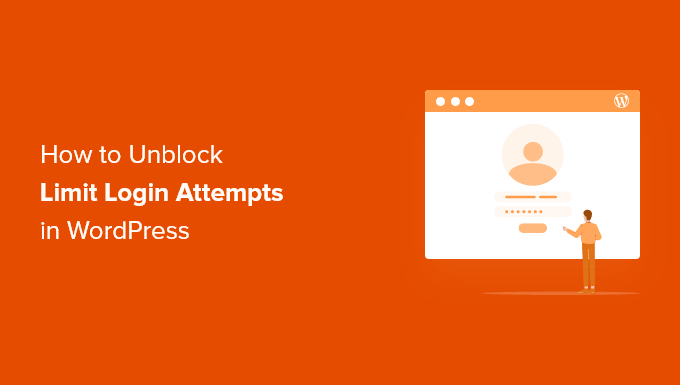
Por que você está bloqueado em seu próprio site WordPress?
Ao criar um site WordPress, é uma boa ideia seguir as práticas recomendadas de segurança para reduzir o risco de invasão.
Recomendamos que você instale o plug-in Limit Login Attempts Reloaded para limitar o número de vezes que alguém pode tentar fazer login no seu site. Esse recurso de segurança do site reduz significativamente as chances de um hacker tentar adivinhar suas credenciais de login usando um ataque de força bruta.
Mas se você estiver tendo um dia ruim, poderá digitar sua própria senha incorretamente. Talvez você tenha alterado sua senha recentemente ou não tenha percebido que o caps lock estava ativado.
Se você digitar a senha errada muitas vezes, poderá ficar sem acesso à sua própria área de administração do WordPress.
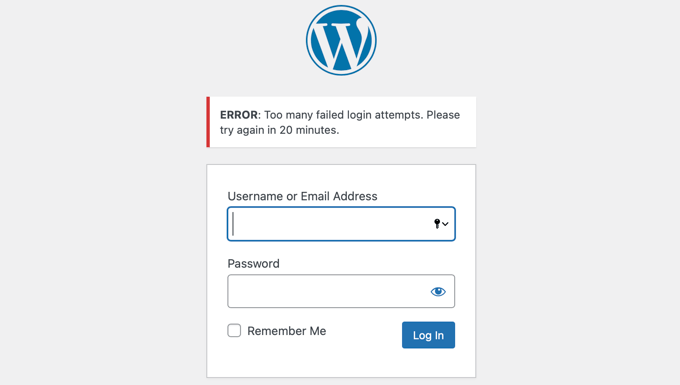
Você precisará desbloquear temporariamente o limite de tentativas de login no WordPress para recuperar o acesso. Mostraremos a você duas maneiras:
Método 1: desbloqueio do limite de tentativas de login usando FTP
A solução mais fácil para os iniciantes é simplesmente excluir a pasta Limit Login Attempts Reloaded e reinstalar o plug-in mais tarde, quando você puder fazer login.
Para esse método, será necessário usar um cliente FTP ou a opção de gerenciador de arquivos no painel de controle da hospedagem do WordPress.
Se você nunca usou o FTP antes, consulte nosso guia sobre como usar o FTP para fazer upload de arquivos para o WordPress.
Você precisa acessar seu site usando seu cliente FTP ou gerenciador de arquivos e, em seguida, ir para a pasta /wp-content/plugins/. Quando estiver lá, basta excluir a pasta do plug-in limit-login-attempts-reloaded.
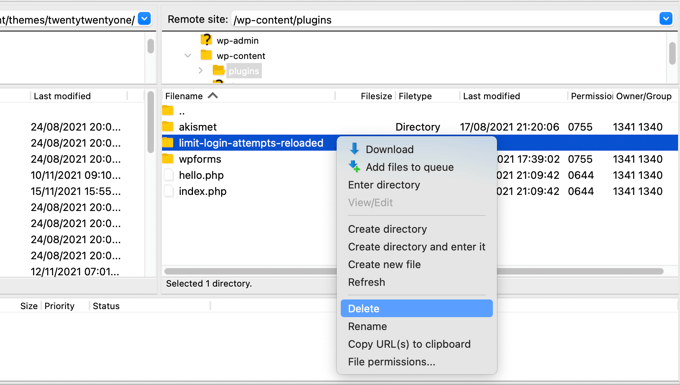
Agora você pode fazer login na área de administração do WordPress.
Quando estiver pronto, não se esqueça de reinstalar e ativar o plug-in Limit Login Attempts Reloaded. Para obter mais detalhes, consulte nosso guia passo a passo sobre como instalar um plug-in do WordPress.
Método 2: desbloqueio do limite de tentativas de login usando o MySQL
Embora o Método 1 seja mais simples, os usuários avançados que estão familiarizados com o MySQL e o phpMyAdmin podem querer limpar o bloqueio Limit Login Attempts Unloaded usando uma consulta SQL.
Primeiro, é necessário fazer login no painel de controle da hospedagem na Web e clicar no ícone “phpMyAdmin” na seção Databases (Bancos de dados).
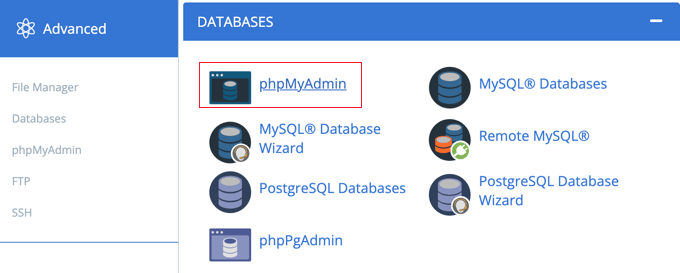
Isso abrirá o phpMyAdmin em uma nova janela do navegador. Você precisará selecionar o banco de dados do WordPress, se ele ainda não estiver selecionado. Depois disso, clique na guia “SQL” e cole a consulta a seguir:
UPDATE wp_options SET option_value = '' WHERE option_name = 'limit_login_lockouts' LIMIT 1;
Essa consulta pressupõe que você esteja usando o prefixo padrão do banco de dados ‘wp_’.
Se você alterou o prefixo do banco de dados, precisará atualizar a consulta com o prefixo correto.
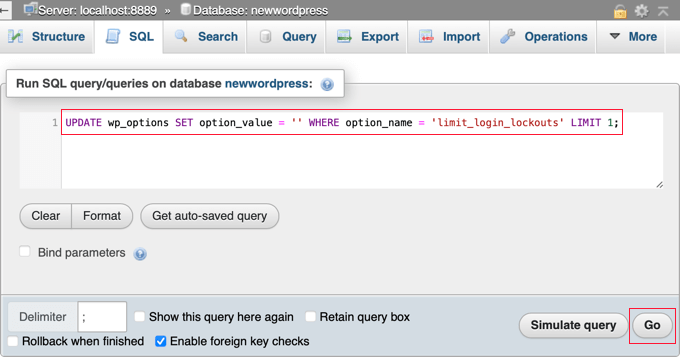
Feito isso, você precisa clicar no botão “Go” (Ir) no canto inferior direito da tela para executar a consulta.
Você verá uma mensagem confirmando que a consulta foi bem-sucedida.

O número de tentativas malsucedidas foi redefinido e agora você pode fazer login na área de administração do WordPress.
Se você preferir desbloquear seu próprio endereço IP específico em vez do endereço de todos, execute uma consulta como esta:
UPDATE wp_options SET option_value = REPLACE(option_value, '111.222.111.222', '') WHERE option_name = 'limit_login_lockouts' LIMIT 1;
Certifique-se de atualizar a consulta com seu endereço IP real em vez de “111.222.111.222”. Você pode encontrá-lo navegando até WhatIsMyIP.com em seu navegador da Web.
Esperamos que este tutorial tenha ajudado você a aprender como desbloquear o Limit Login Attempts no WordPress. Talvez você também queira ver nosso guia sobre como aumentar o tráfego do seu blog ou nossa seleção de especialistas sobre os erros mais comuns do WordPress e como corrigi-los.
Se você gostou deste artigo, inscreva-se em nosso canal do YouTube para receber tutoriais em vídeo sobre o WordPress. Você também pode nos encontrar no Twitter e no Facebook.





Syed Balkhi says
Hey WPBeginner readers,
Did you know you can win exciting prizes by commenting on WPBeginner?
Every month, our top blog commenters will win HUGE rewards, including premium WordPress plugin licenses and cash prizes.
You can get more details about the contest from here.
Start sharing your thoughts below to stand a chance to win!
harpreet singh says
I have the Loginizer plugin and apparently it was that doing it. I deactivated it
WPBeginner Support says
Thanks for sharing what was causing the issue for you should anyone else run into the same problem
Administrador
Salahuddin says
Thank you this worked great, now I just need to find out why it wont take my password and tells me my email for lost password is wrong despite knowing 100% positive its the right one lol
WPBeginner Support says
If you’re locked out of your admin area for any reason, we would recommend going through our article below which covers many of the ways to fix the issue
https://www.wpbeginner.com/wp-tutorials/locked-out-of-wordpress-admin/
Administrador
Alastair says
Lifesaver! Many thanks
WPBeginner Support says
Glad our guide was helpful!
Administrador
Mike says
Hi,
With the SQL solution to being locked out of the admin login page, after I put in what you suggest it comes up with error -#1146 – Table ‘zpcgqplm_wp458.wp_options’ doesn’t exist – what should I do now?
WPBeginner Support says
You would want to ensure you are editing the database with your WordPress information in it. That error means that your WordPress information is not in the database you are trying to edit.
Administrador
Annie Henson says
Thank You so much guys You saved me a lot of hours.
You saved me a lot of hours.
WPBeginner Support says
You’re welcome, glad our guide could help
Administrador
voku says
Thanks for this basic blog posts … this is really helpful content.
WPBeginner Support says
Glad our content could be helpful
Administrador
Dave says
Great advice on deleting the plugin folder. It works! If the prospect of deleting that folders concerns you, you can also simply rename the file from the file manager. This disables the plugin without deleting. Once logged into WP change the name back and you should be good to go.
Sachi Knight says
Thank you! The SQL query worked a treat. Saved me being locked out of my own Site for 48 hours, lol. Chrome occasionally messes up passwords, and I have a 1-chance login. (at least I know it works. )
)
scott says
Thank you this worked great, now I just need to find out why it wont take my password and tells me my email for lost password is wrong despite knowing 100% positive its the right one lol
Colleen says
Mine locked me out and says my password is wrong. This is just crazy. Many are having this problem.
WPBeginner Support says
Hi Colleen,
You can deactivate all WordPress plugins to regain access to your website.
Administrador
Muntazir Abbas says
My wordpress site is locked some time for 1 hour or 3 min, how can i solve this problem??
WPBeginner Support says
Hi Muntazir,
Do you see an error when you are locked out?
Administrador
Russell Symonds says
Thank you! I am grateful for this perfectly ingenious and straightforward information which has saved me from what would otherwise have been a catastrophe.
Leon says
I did it via file manager but im still loked out. please help
Robin says
The most helpful and straightforward. Thank you!
Megan says
Is there another plugin you recommend to limit login attempts now? Limit Login Attempts says it hasn’t been updated in over 2 years.
Editorial Staff says
Yes we recommend using Login Lockdown — does the same thing and it’s up to date.
https://wordpress.org/plugins/login-lockdown/
Administrador
Howard Lee Harkness says
Seems to me that the best solution for the self-lockout problem is prevention. I use LastPass to generate and track secure passwords (there are other utilities that may be just as good or even better, but I like LastPass/XMarks).
So far (more than 2 years of using Limit Login Attempts), I have never locked myself out of any of my admin accounts.
Techerhut says
Hi Syed,
Great Tutorial.
The first one is easier. But one should know every possible way of doing a thing. The second one – using MYSQL Query is new for me and I learned it from here.
Thanks for the posting this.
~Sumit